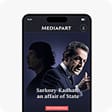Il existe deux manières pour modifier votre identifiant et / ou votre mot de passe :
1 - Vous êtes déjà connecté à notre site et vous connaissez votre mot de passe actuel.
- Identifiez-vous sur le site avec votre identifiant et votre mot de passe.

- Une fois connecté, cliquez sur "MON ESPACE PERSO" situé à côté de votre identifiant inscrit en bleu.
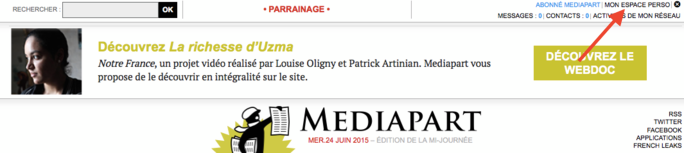
Agrandissement : Illustration 2
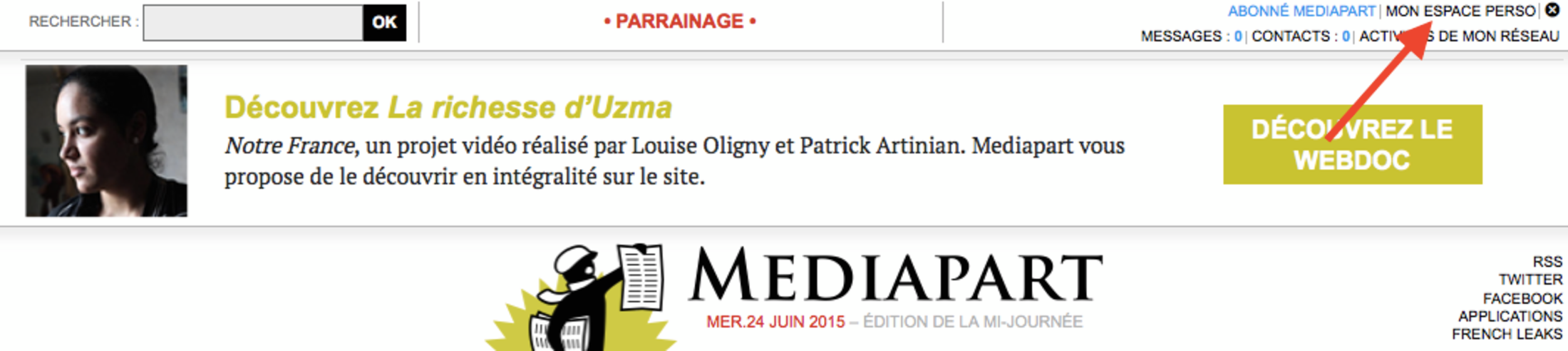
- Cliquez alors sur "MON COMPTE" et choisissez "Identifiant et mot de passe" dans le menu déroulant.
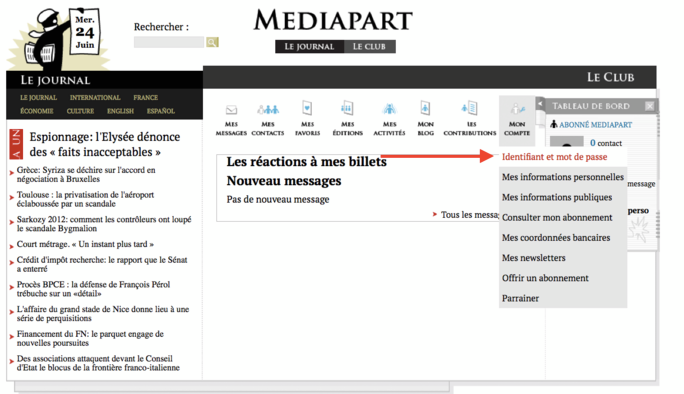
Agrandissement : Illustration 3
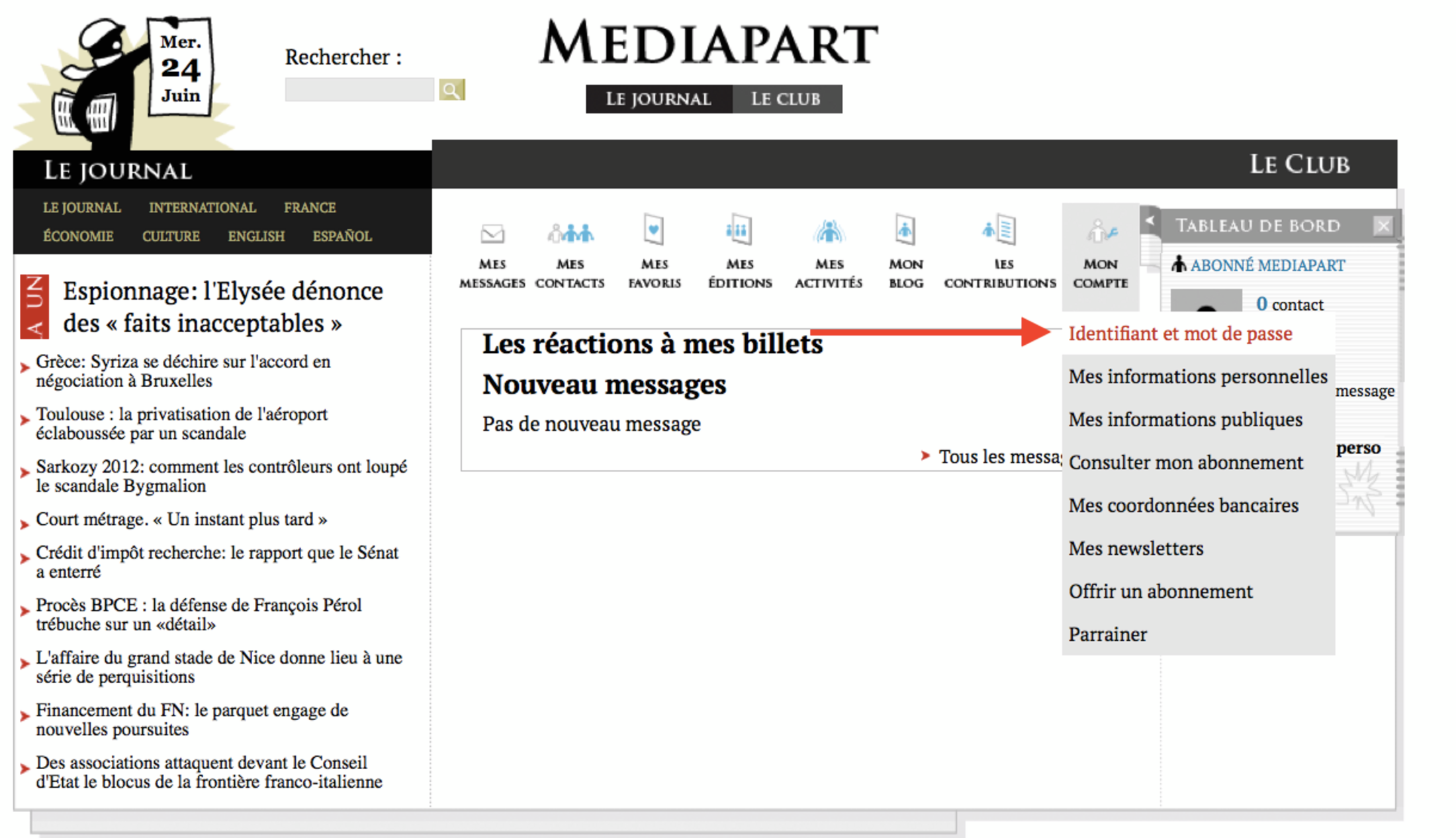
- Remplissez le formulaire.
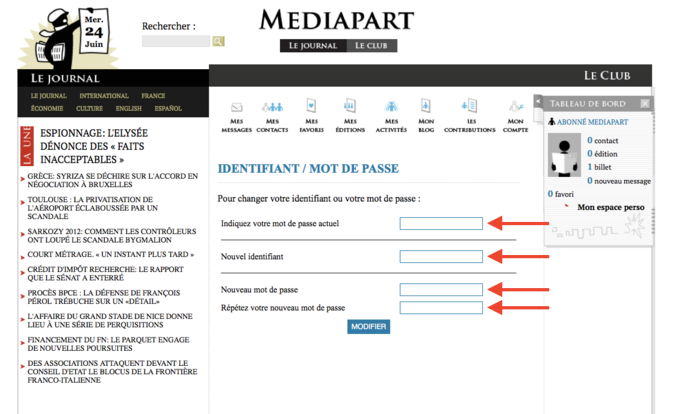
Agrandissement : Illustration 4
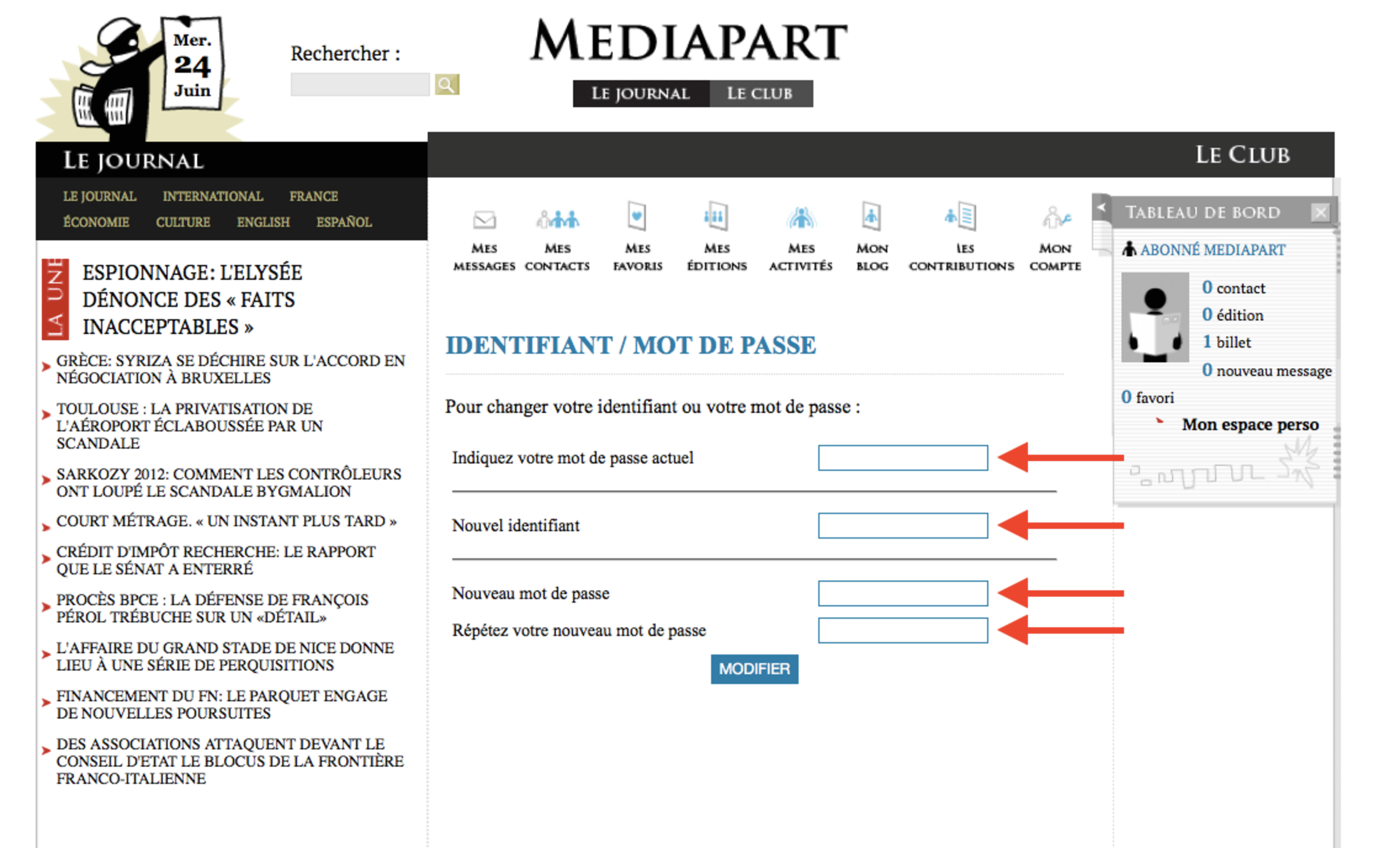
- Cliquez sur "MODIFIER".
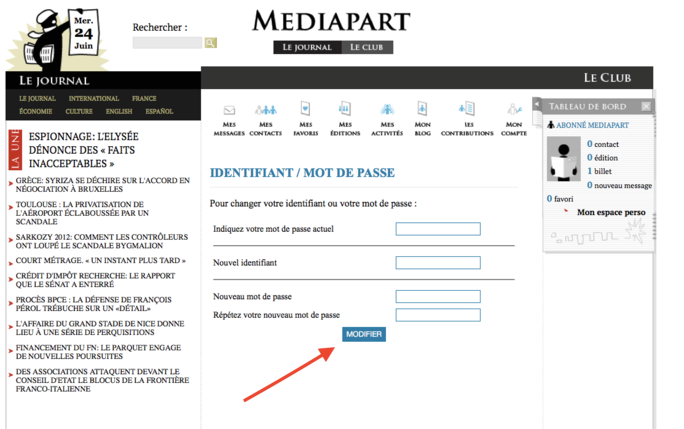
Agrandissement : Illustration 5
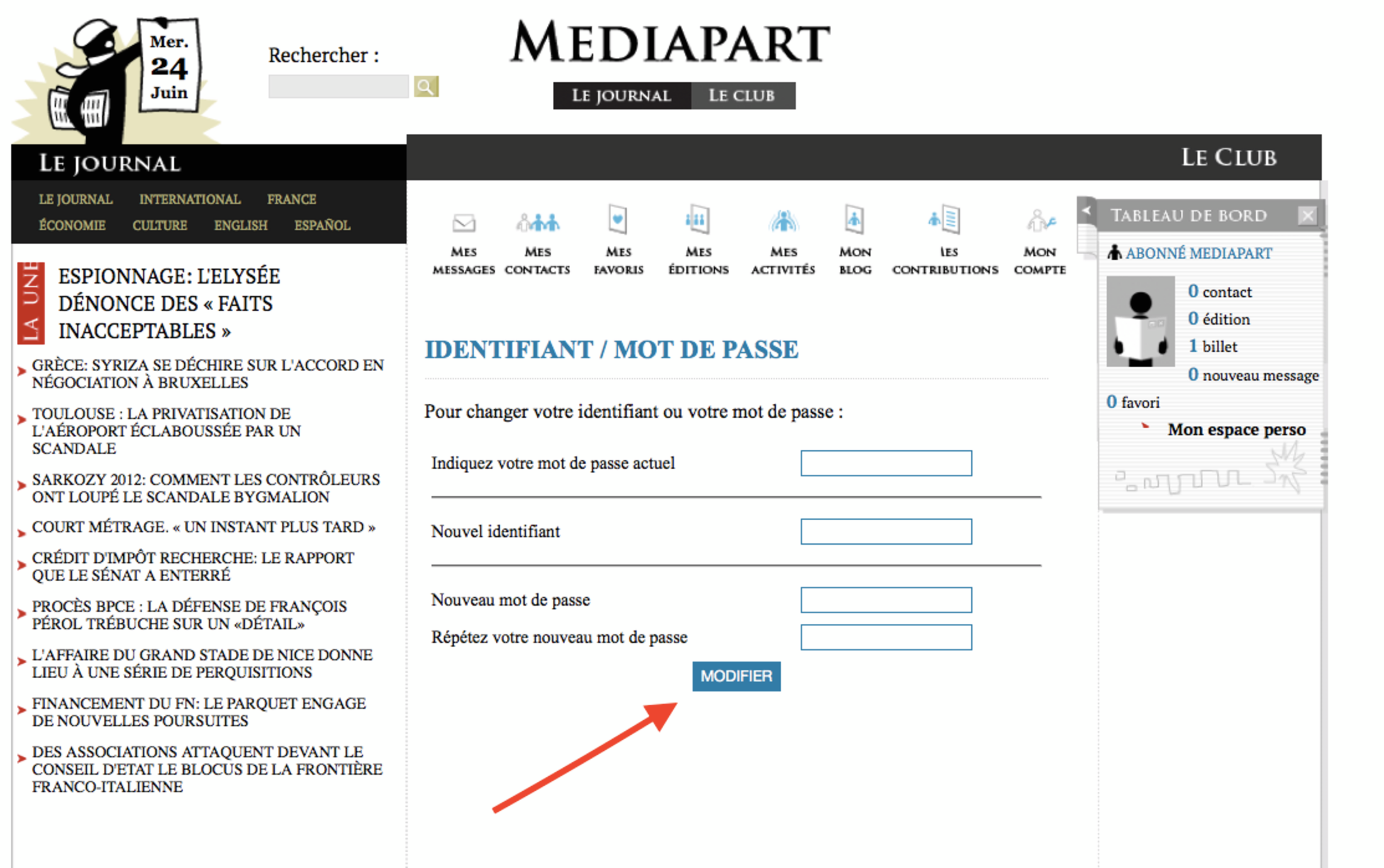
- Une fenêtre s'ouvre alors pour vous confirmer la ou les modification-s. Cliquez sur "OK".
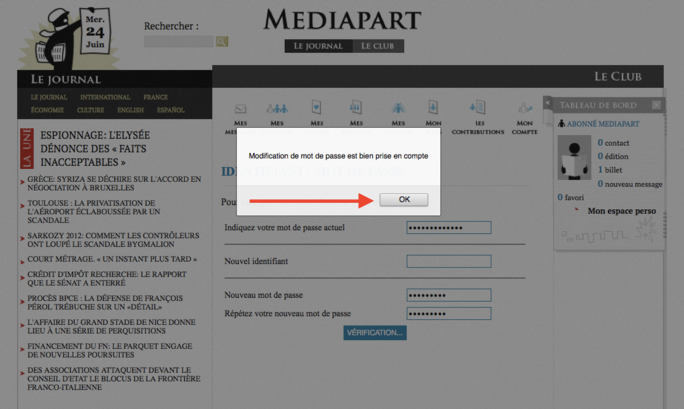
Agrandissement : Illustration 6
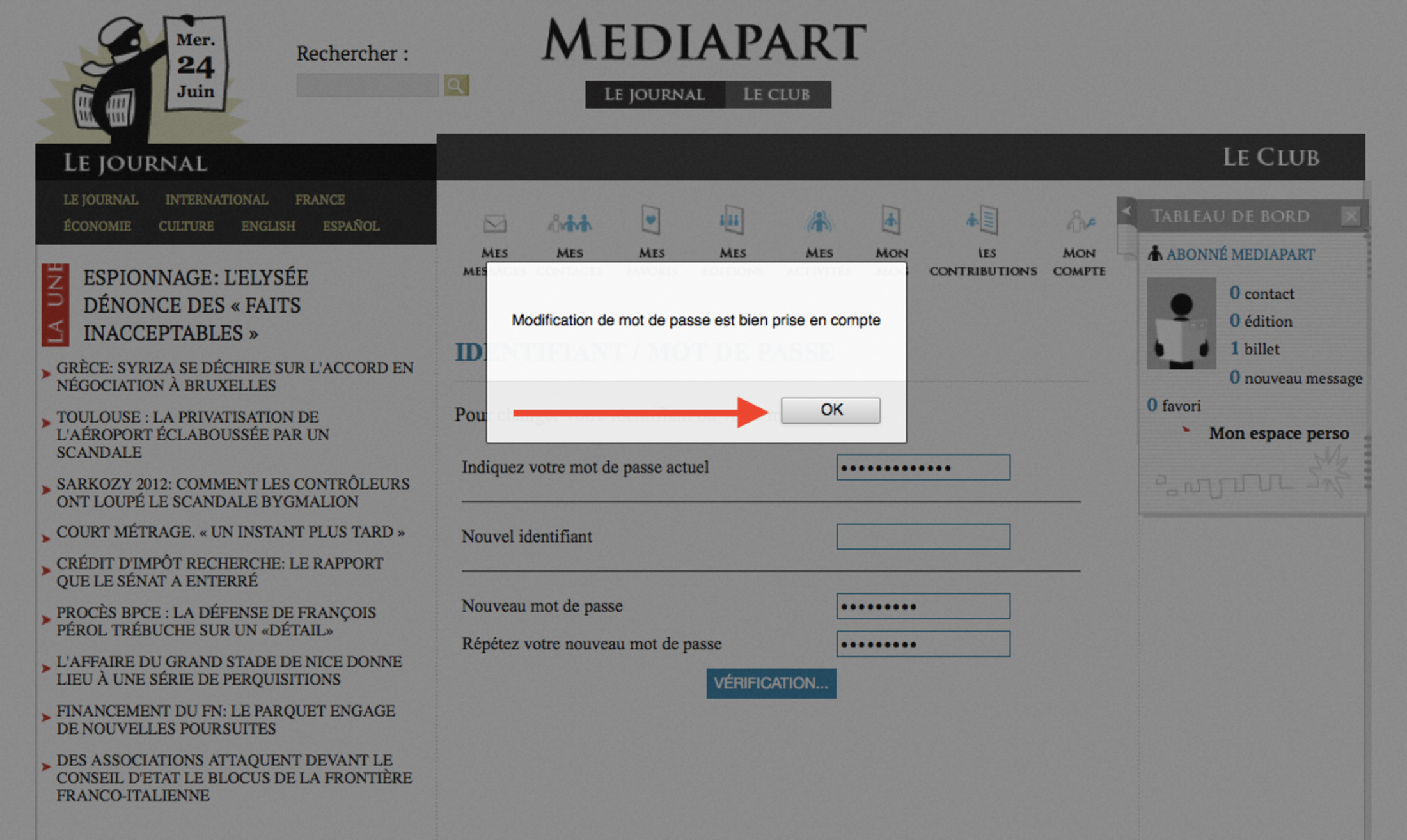
- Vous pouvez cliquer sur le vendeur de journaux en haut à gauche ou sur le titre "MEDIAPART" pour retourner sur la Une.
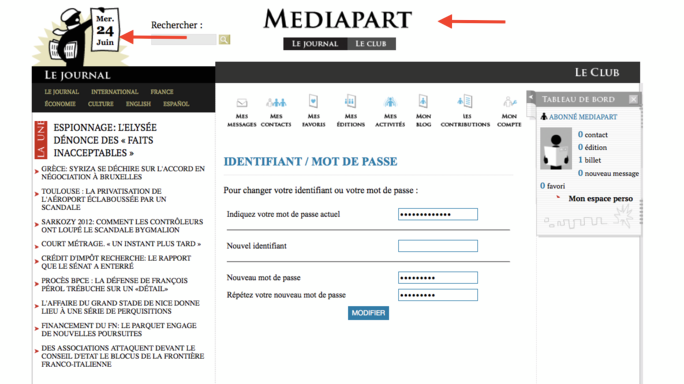
Agrandissement : Illustration 7
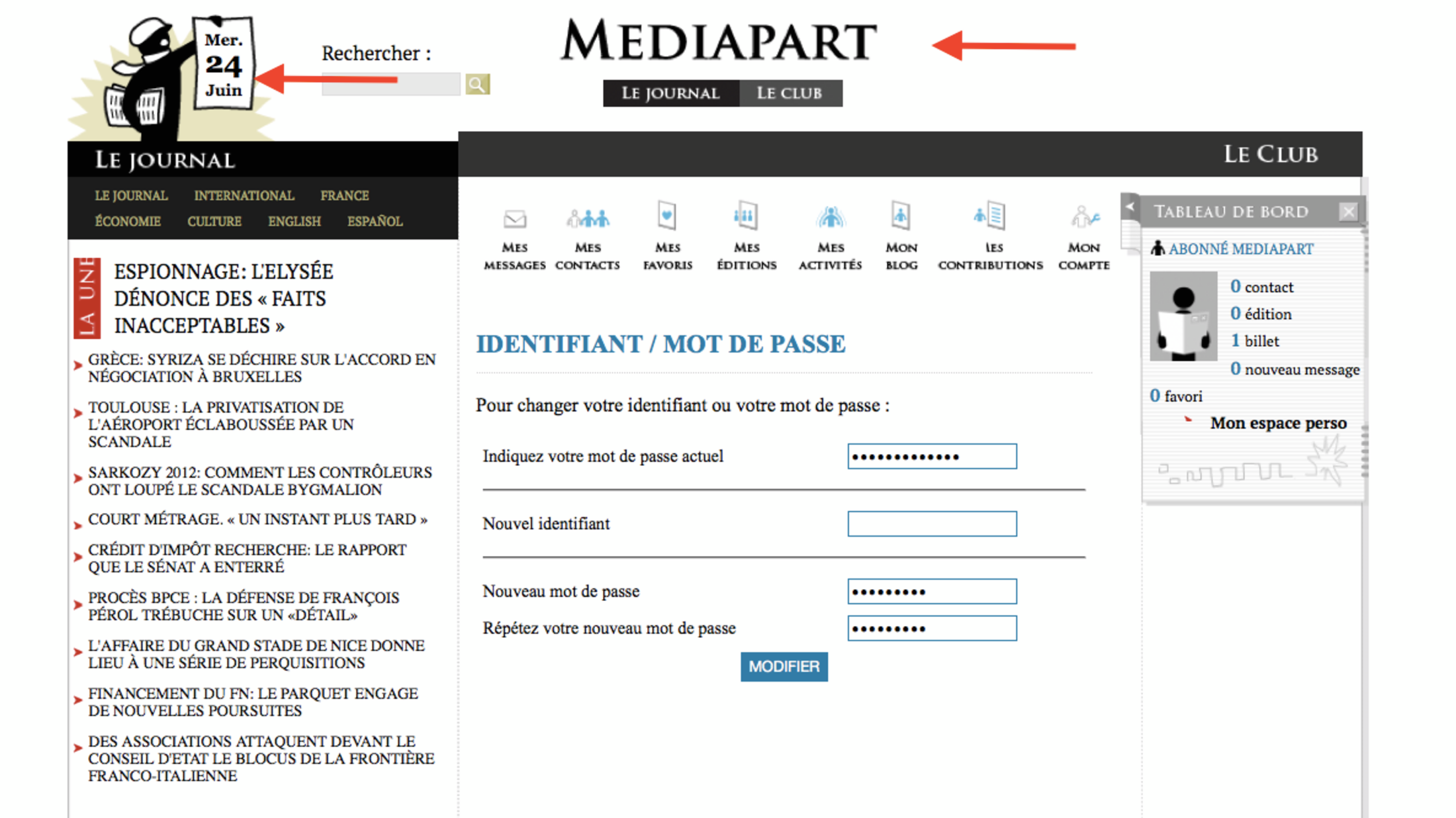
- Pour que vos nouveaux codes de connexion soient pris en compte, vous devez vous déconnecter en cliquant sur la petite croix grise à droite de "MON ESPACE PERSO". Cette croix se trouve également à droite de "TABLEAU DE BORD" dans "MON ESPACE PERSO".

Agrandissement : Illustration 8

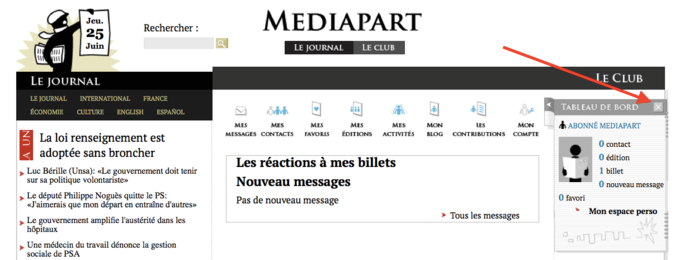
Agrandissement : Illustration 9
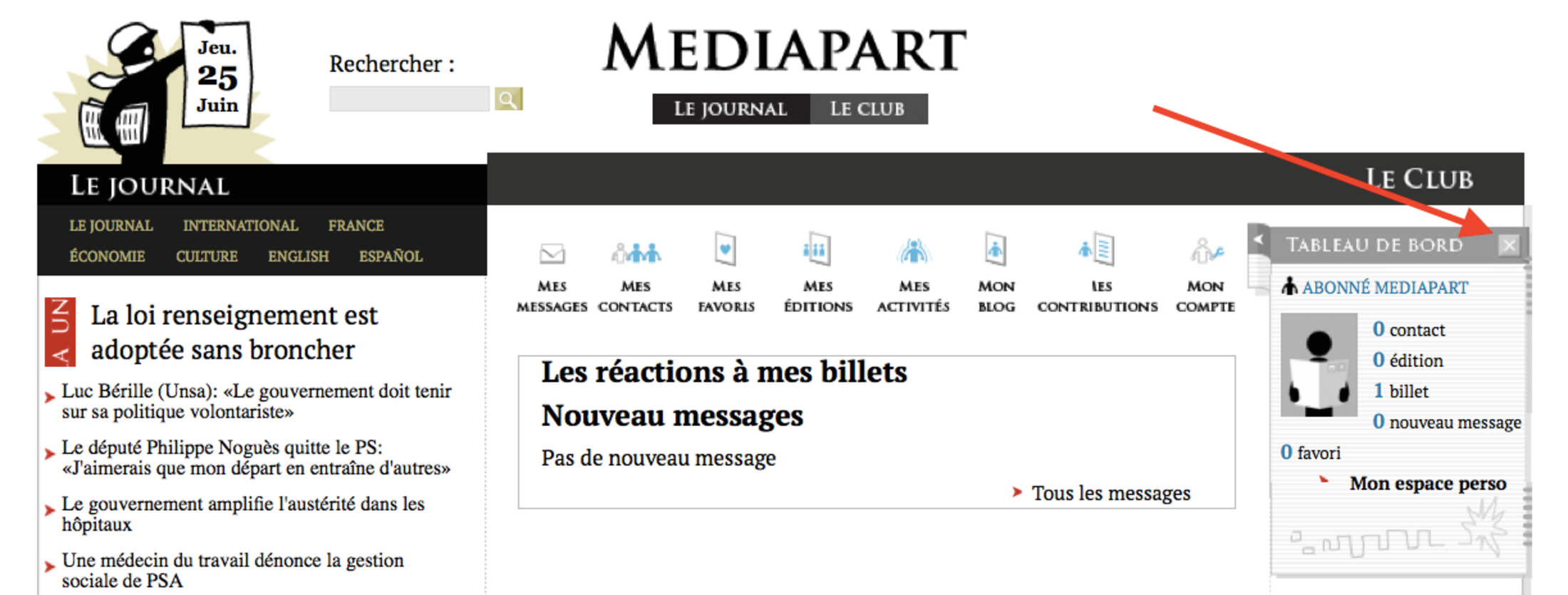
- Puis reconnectez-vous avec votre nouvel identifiant et / ou nouveau mot de passe.Vous recevrez également un mail de confirmation de ces modifications à l'adresse enregistrée dans vos informations personnelles.

Agrandissement : Illustration 10

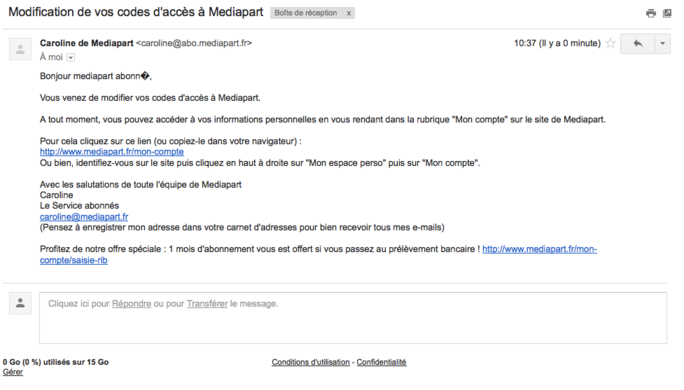
Agrandissement : Illustration 11
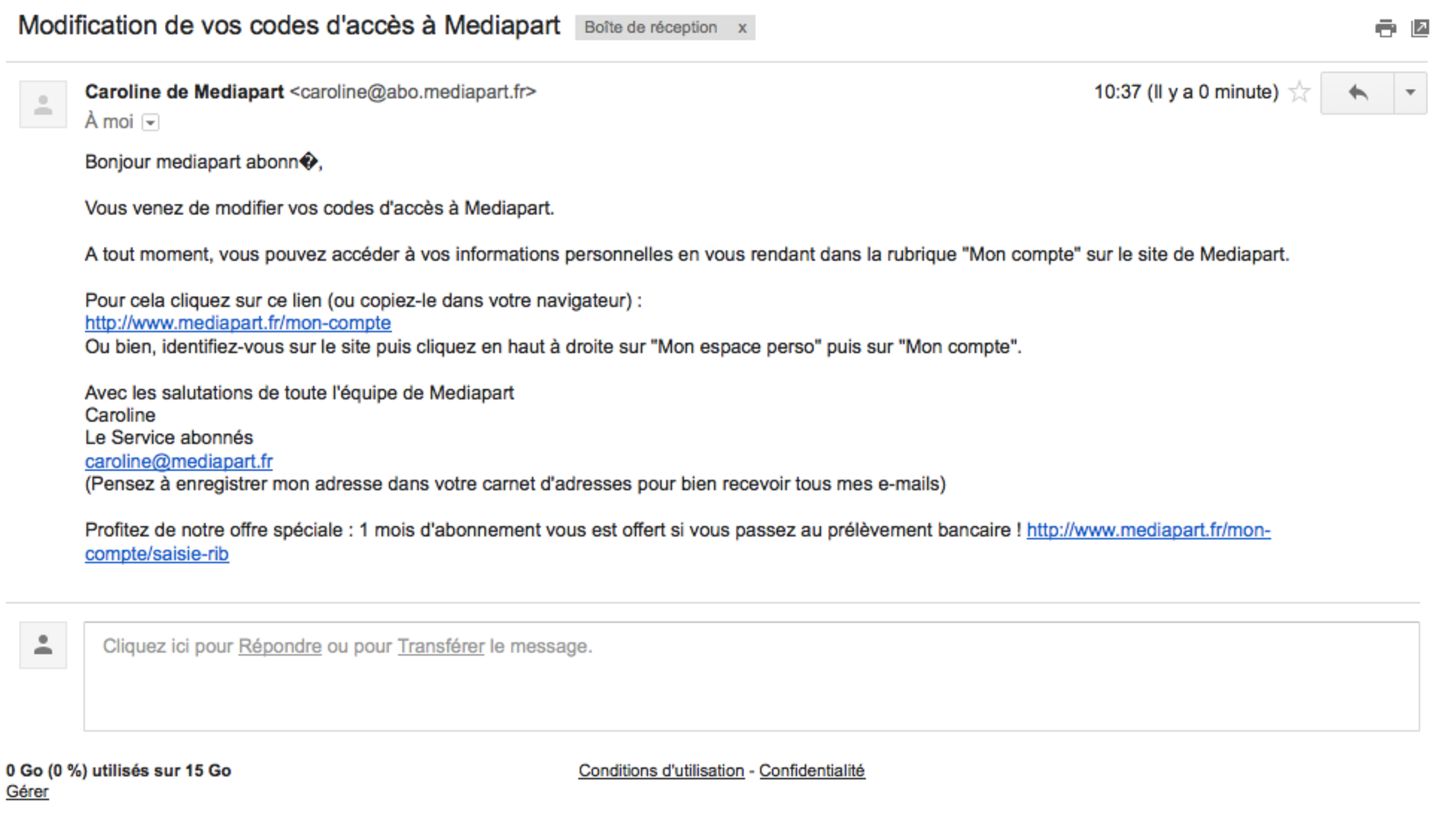
2 - Vous n'êtes pas connecté ou vous ne vous souvenez plus de votre mot de passe : il s'agit ici de générer un nouveau mot de passe.
- Allez sur la page d'accueil www.mediapart.fr et cliquez en haut à droite sur "mot de passe oublié".
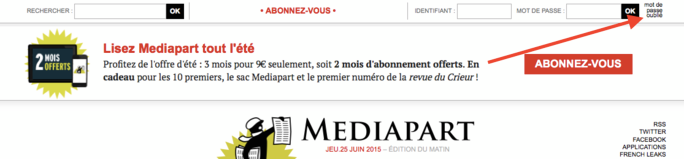
Agrandissement : Illustration 12
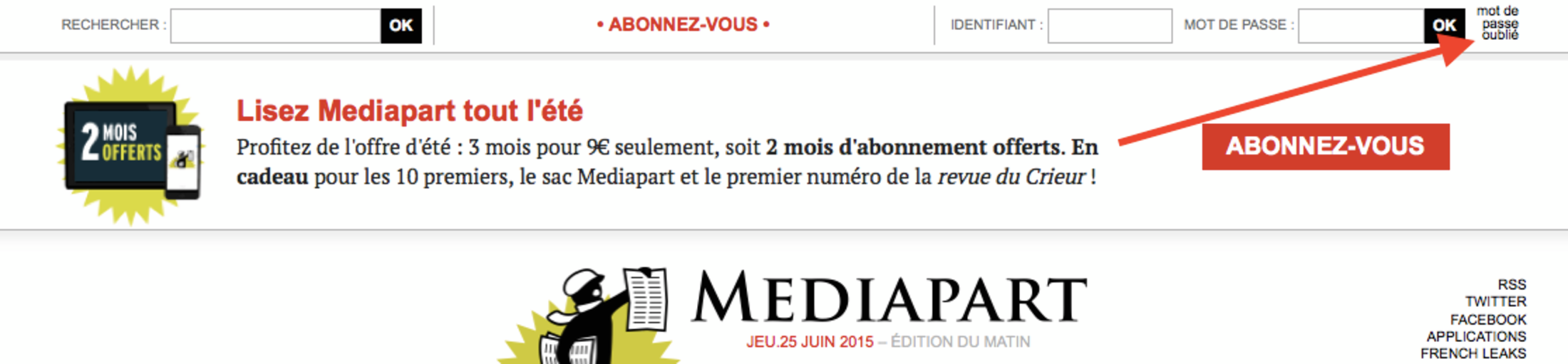
- Indiquez alors votre identifiant ou votre email et validez : attention, il faut bien entendu indiquer l'email qui vous a servi à vous inscrire, pas un autre !
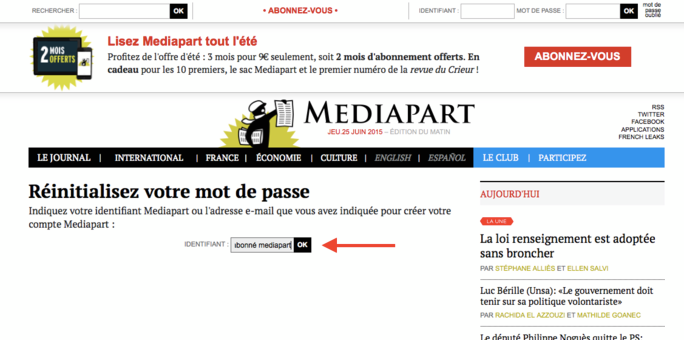
Agrandissement : Illustration 13
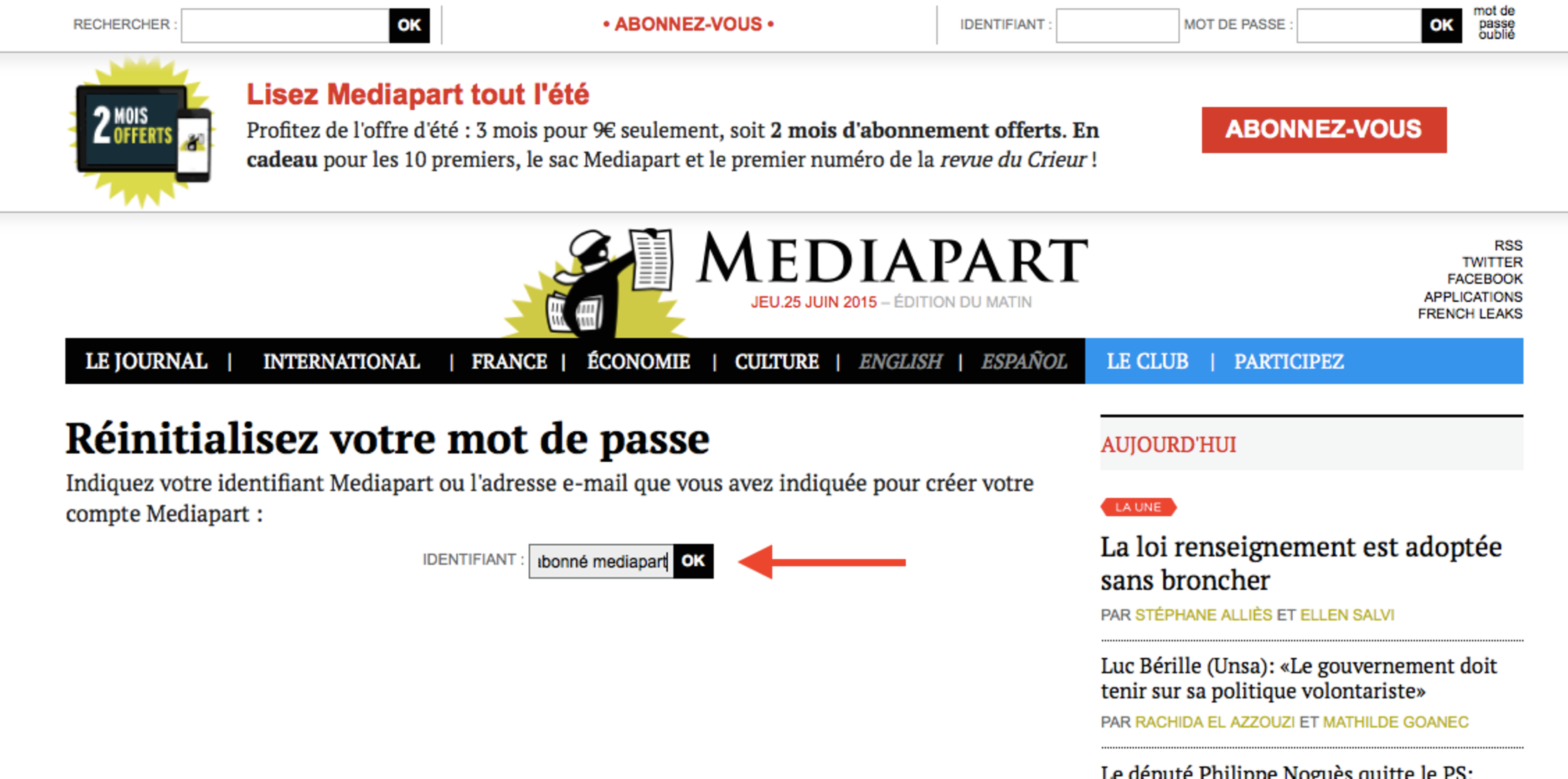
- Un message en haut de page vous annonce que vous allez recevoir un mail avec un lien vous permettant de vous connecter à votre compte et de choisir votre nouveau mot de passe.
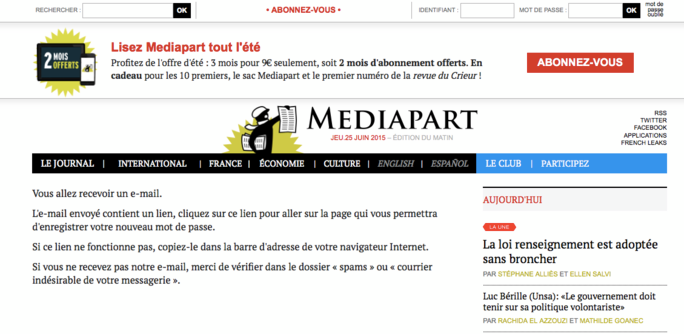
Agrandissement : Illustration 14
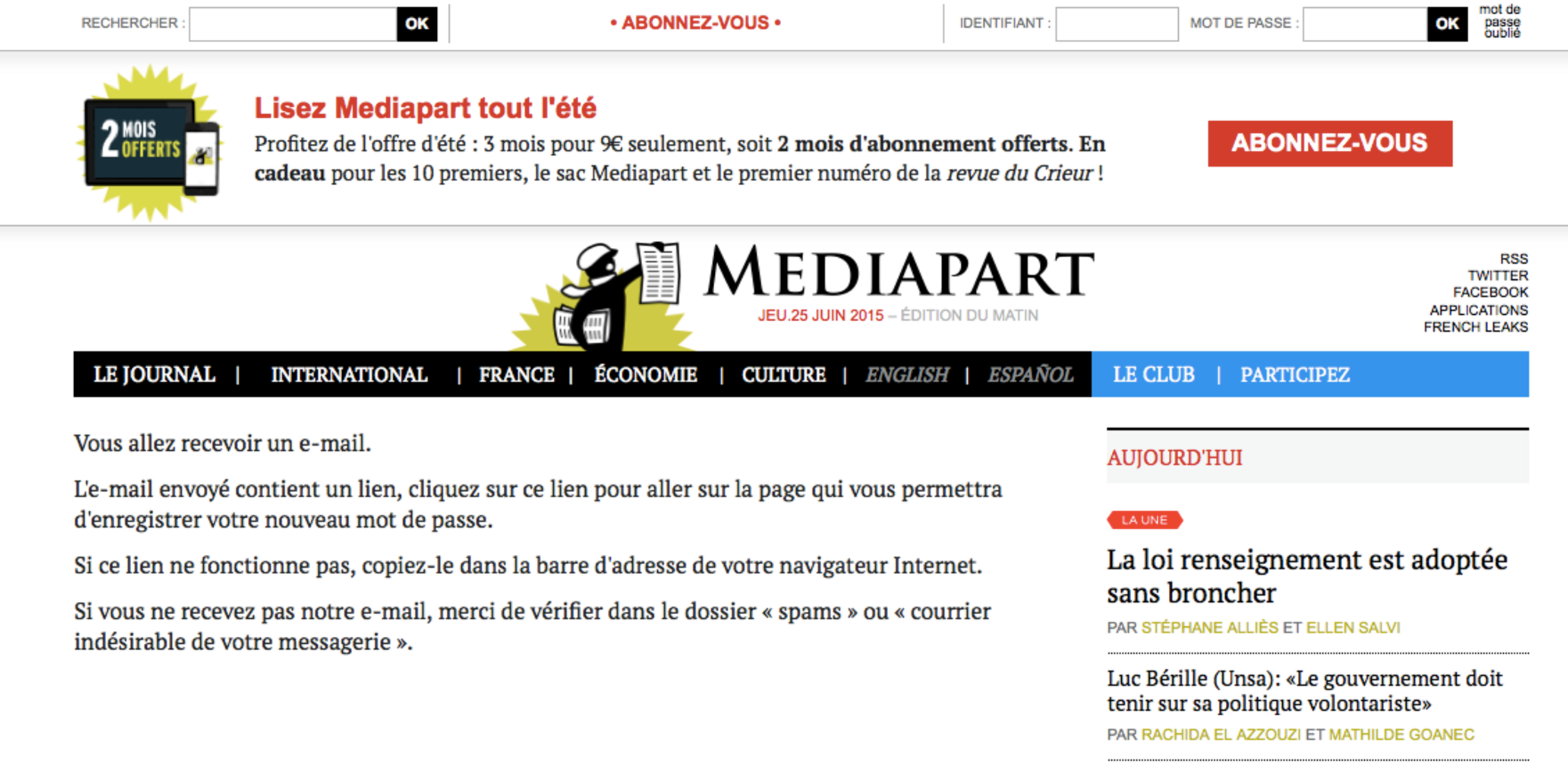
- Allez dans votre messagerie.

Agrandissement : Illustration 15

- Cliquez sur le lien contenu dans notre mail.
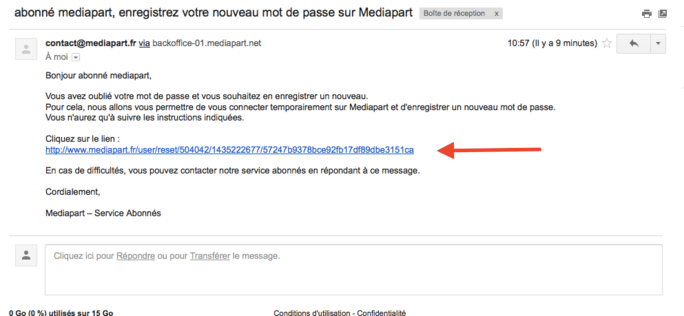
Agrandissement : Illustration 16
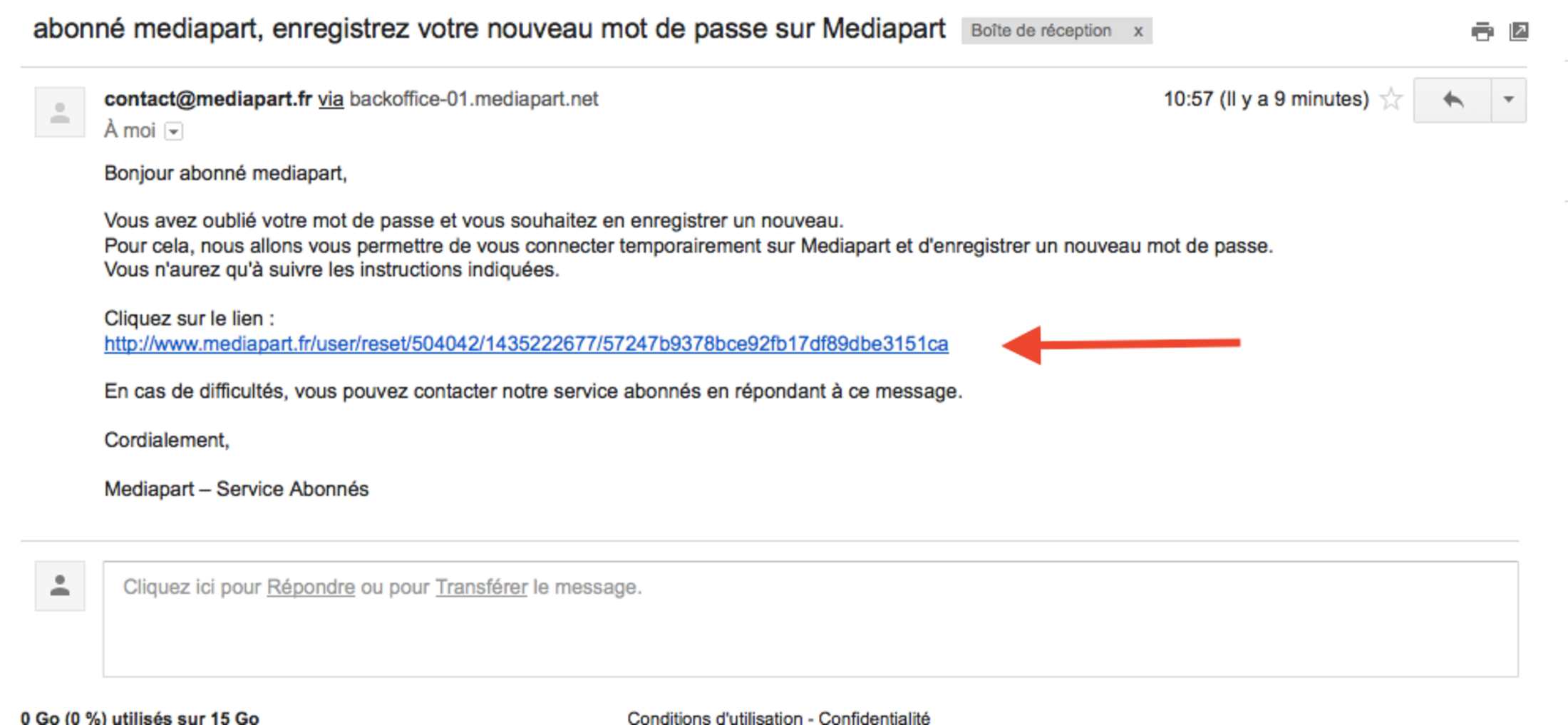
- Connectez-vous comme indiqué et remplissez les cases « MOT DE PASSE » et « CONFIRMER MOT DE PASSE », puis cliquez en bas sur « ENREGISTRER ». Vous pouvez bien entendu ré-enregistrer un mot de passe déjà utilisé précédemment.
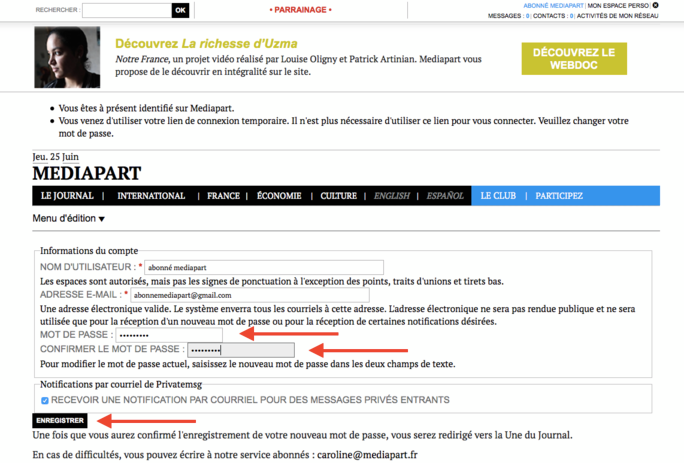
Agrandissement : Illustration 17
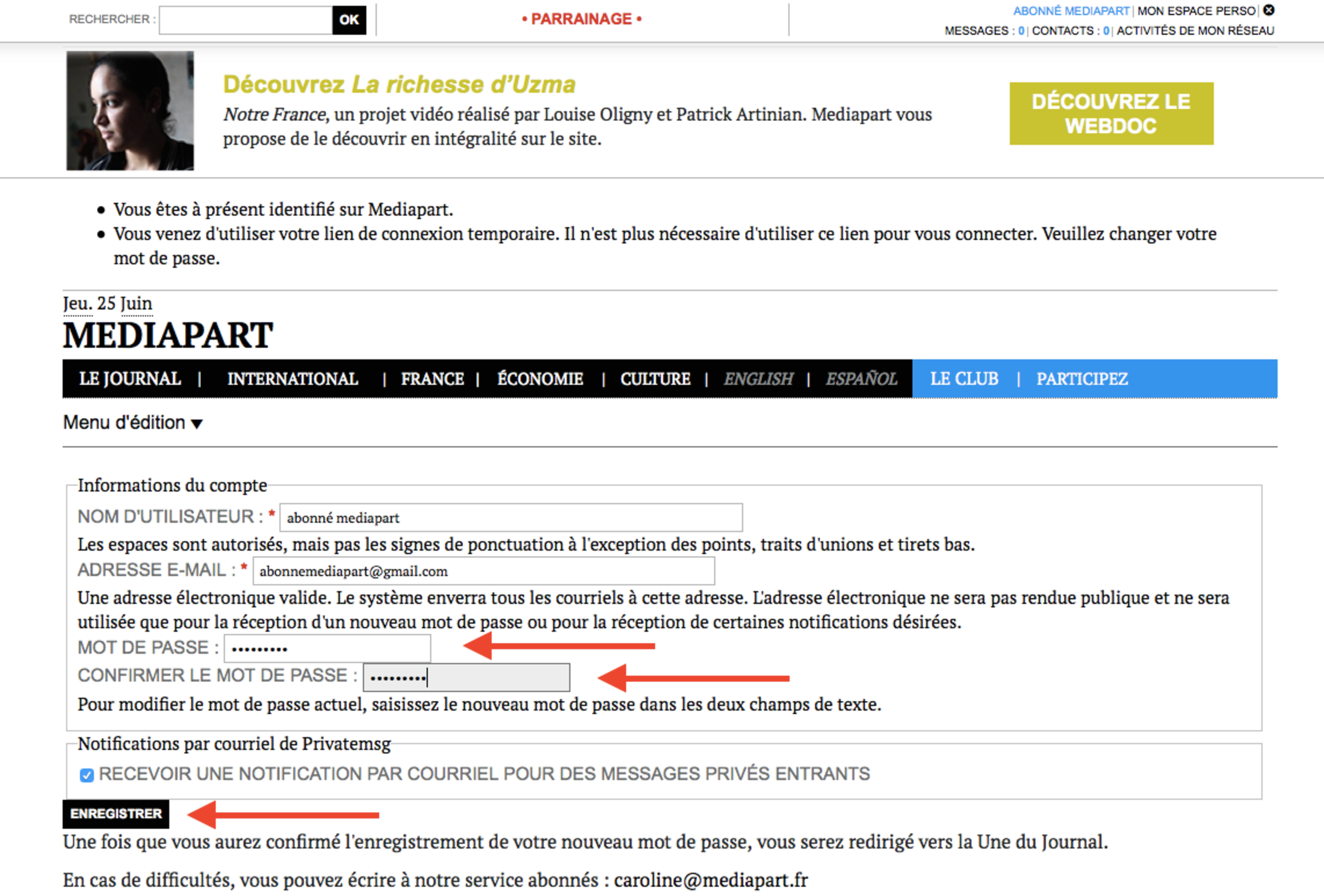
- Vous voyez alors en haut de la page le message « Les changements ont été enregistrés ».

Agrandissement : Illustration 18

- Vous êtes directement connecté-e pour cette session. Le mot de passe que vous venez d'enregistrer est valable immédiatement.
Si vous n'arrivez pas à changer votre identifiant et votre mot de passe, vous pouvez nous contacter :
- par email sur : caroline@mediapart.fr
- sur Twitter : https://twitter.com/mediapart_abo (Les jours ouvrés de 9h à 18h)